Wenn Sie nach Möglichkeiten suchen, Bilder aus Shopify exportieren Store, sind Sie vielleicht enttäuscht, dass es keine direkte Exportoption gibt. Obwohl das Shopify-Team kontinuierlich an Fehlerbehebungen und Funktionserweiterungen arbeitet, um das Benutzererlebnis auf der Plattform zu verbessern, fehlen immer noch einige Funktionen, wie der direkte Export von Bildern von der Plattform.
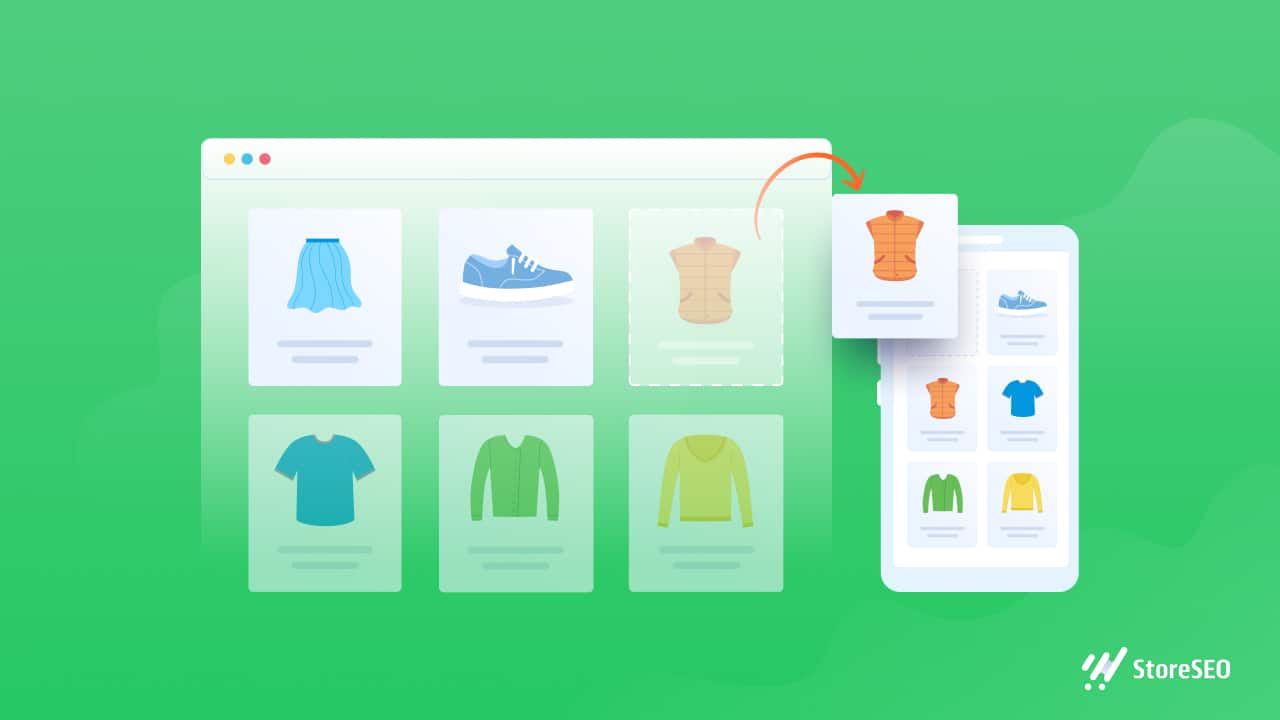
Das Exportieren von Fotos aus Ihrem Shopify-Shop kann kompliziert erscheinen, insbesondere wenn Sie neu auf der Plattform sind. Hier beginnt unsere Aufgabe – Ihnen eine vollständige Anleitung zu geben. Es gibt ein paar schnelle, einfache, bewährte und getestete Methoden, um Bilder aus Shopify exportieren Geschäfte erfolgreich, und wir haben alles erforscht. Möchten Sie lernen wie? Lesen Sie weiter, um zu sehen, wie Sie Produktbilder aus Shopify exportieren Geschäfte.
🤔 Warum müssen Sie Bilder aus Shopify-Stores exportieren?
Wenn es darum geht Online-Werbung für mehrere eCommerce-Shops mit Produktaktionen müssen Sie oft Bilder aus Shopify exportieren Geschäfte. Sie können mehr Besucher anziehen und Erweitern Sie Ihr Publikum mit dieser Strategie. Aber wenn Sie nicht wissen, So speichern Sie Bilder aus Shopify, bleiben Sie in der Mitte stecken.
Sie werden weniger Hilfe benötigen, wenn Sie eine klare Vorstellung davon haben, wie Sie Produktbilder aus Shopify exportierenSie können sie verwenden, um Machen Sie Werbung für Ihren Shopify-Shop und laden Sie neue Kunden ein. Wenn Ihre Fotos außerdem von guter Qualität sind und den Eindruck vermitteln, dass Ihnen Ihre Produkte am Herzen liegen, ist es wahrscheinlicher, dass Kunden in Ihrem Shopify-Shop einkaufen.
Doch Bilder von Shopify herunterladensollten Sie immer qualitativ hochwertige Fotos wählen. Kunden sind eher bereit, einen Einkauf tätigen von einem Geschäft, das seine Produkte in einem schön dekorierten Ambiente präsentiert.
🖼️ Bilder aus Shopify exportieren: Eine Schritt-für-Schritt-Anleitung
Wenn Sie wissen, wie Bilder von Shopify herunterladen, es wird Ihnen in vielerlei Hinsicht zugute kommen. Beim Exportieren eines Fotos wird es in einen bestimmten Ordner in Ihrem Cloud-Speicherdienst hochgeladen, z. B. Dropbox oder Google Drive. So können Sie Bilder ganz einfach nach Bedarf organisieren und hochladen, ohne sich Gedanken über Speicherbeschränkungen oder Datenverlust machen zu müssen.
Nachfolgend erläutern wir drei Möglichkeiten zum Exportieren von Bildern aus Shopify-Shops. Dies ist praktisch und macht Ihren Bildexportprozess einfacher als je zuvor.
🎯 Exportieren Sie Bilder einzeln von Ihrer Shopify-Admin-Seite
Sie können Produktbilder aus Shopify exportieren von Ihrer Admin-Seite. Dies ist zwar möglicherweise nicht die effizienteste Art des Massenexports, es ist jedoch dennoch eine nützliche Methode, für die keine Apps oder Erweiterungen von Drittanbietern erforderlich sind.
Befolgen Sie diese Schritte, um zu erfahren, wie Sie Bilder einzeln von Shopify auf Ihrer Shopify-Administratorseite speichern.
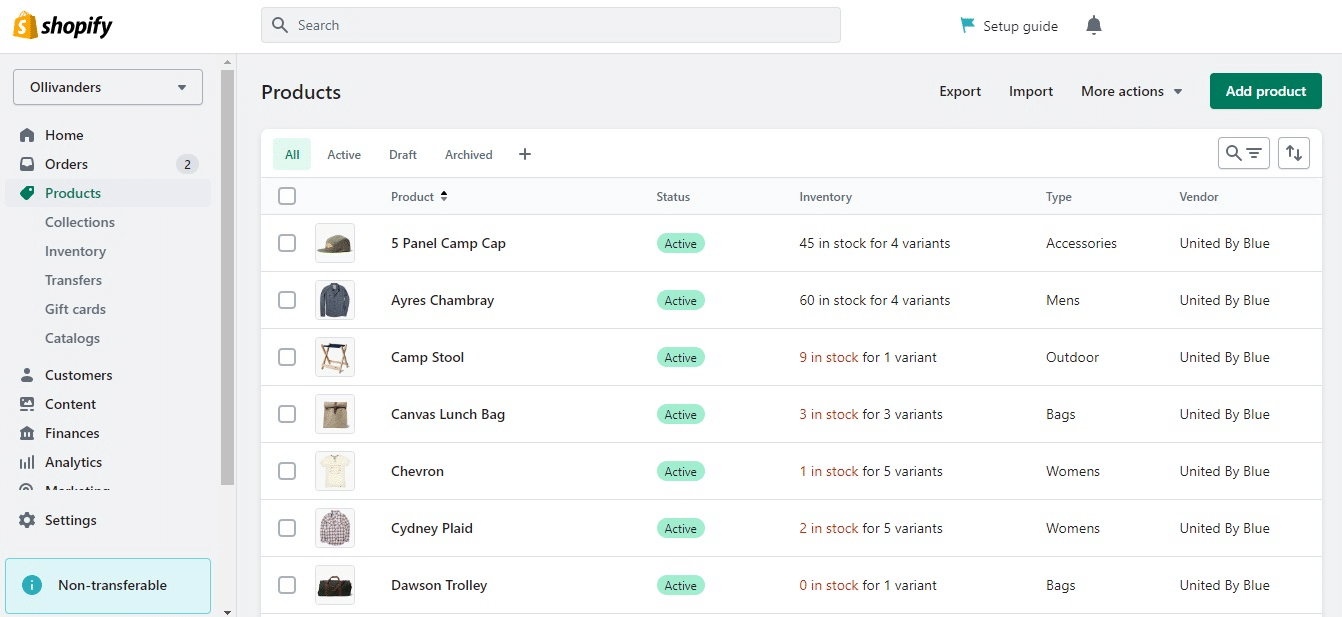
Schritt 1: Melden Sie sich bei Ihrem Shopify-Konto an und besuchen Sie die Admin-Seite. Klicken Sie dann auf 'Produkte' im Menü auf der linken Seite.
Schritt 2: Wählen Sie ein Produkt für „Shopify exportiert Produktbilder.“ Sie können die Suchleiste verwenden, wenn Sie Probleme haben, das genaue Produkt zu finden.
Schritt 3: Scrollen Sie nach unten zum Abschnitt „Bilder“ und klicken Sie auf das Bild, das Sie herunterladen möchten.
Schritt 4: Klicken Sie mit der rechten Maustaste auf das Bild und wählen Sie „Bild speichern unter“ oder „Bild herunterladen“. Vielleicht finden Sie auch eine 'Herunterladen' Schaltfläche in der oberen rechten Ecke Ihres Bildschirms.
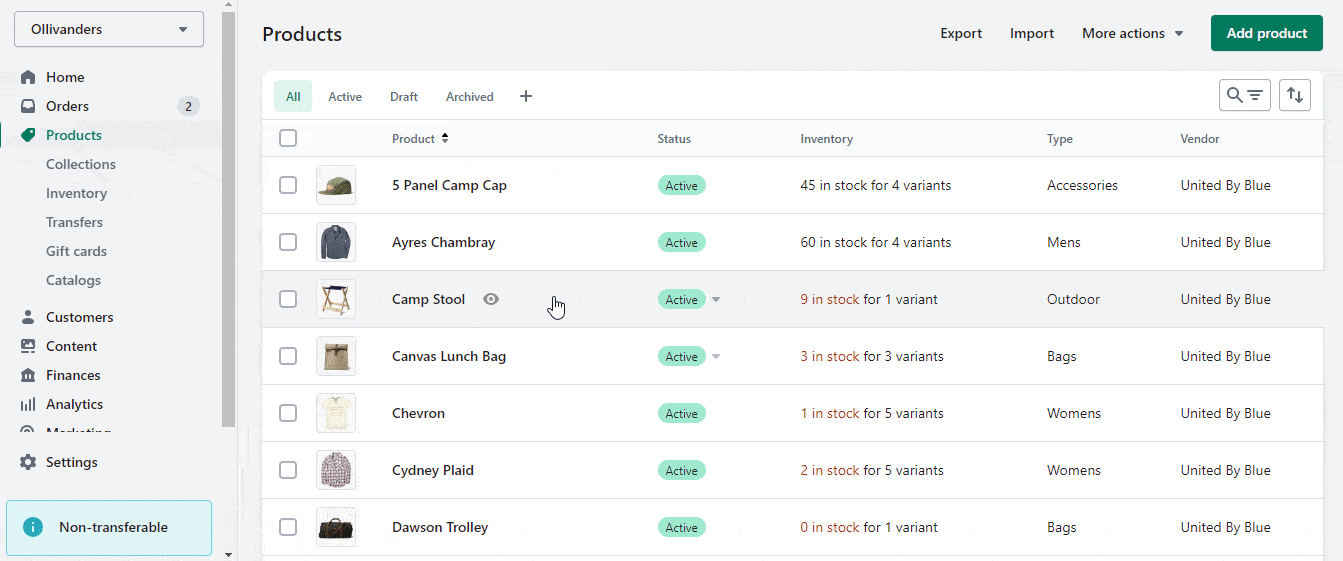
Schritt 5: Klicken Sie auf die Schaltfläche „Herunterladen“. Ihr Bild wird dann automatisch in Ihren Standard-Download-Ordner heruntergeladen. Möglicherweise werden Sie auch aufgefordert, den Speicherort/Ordner auf Ihrem Computer auszuwählen, in dem Sie das Bild speichern möchten. Klicken Sie anschließend auf „Speichern“.
So einfach können Sie Bilder aus Shopify exportieren Geschäfte. Obwohl diese Methode etwas zeitaufwändig sein kann, können Sie hier Bilder von der Shopify-Administration speichern. Dies funktioniert gut, wenn Sie einige Bilder aus Ihrem Geschäft exportieren müssen. Wenn Sie jedoch Bilder von Shopify herunterladen Wenn Sie in großen Mengen einkaufen, suchen Sie nach Alternativen, und wir haben einige Optionen anzubieten.
🎯 Installieren Sie Apps von Drittanbietern aus dem Shopify App Store
Ein einfacherer Weg, Bilder aus Shopify exportieren Store wird die Installation von Bildexport-Apps aus dem Shopify App Store. Es ist jedoch wichtig, sich die Zeit zu nehmen, eine App auszuwählen, die zuverlässig ist und gute Bewertungen hat.
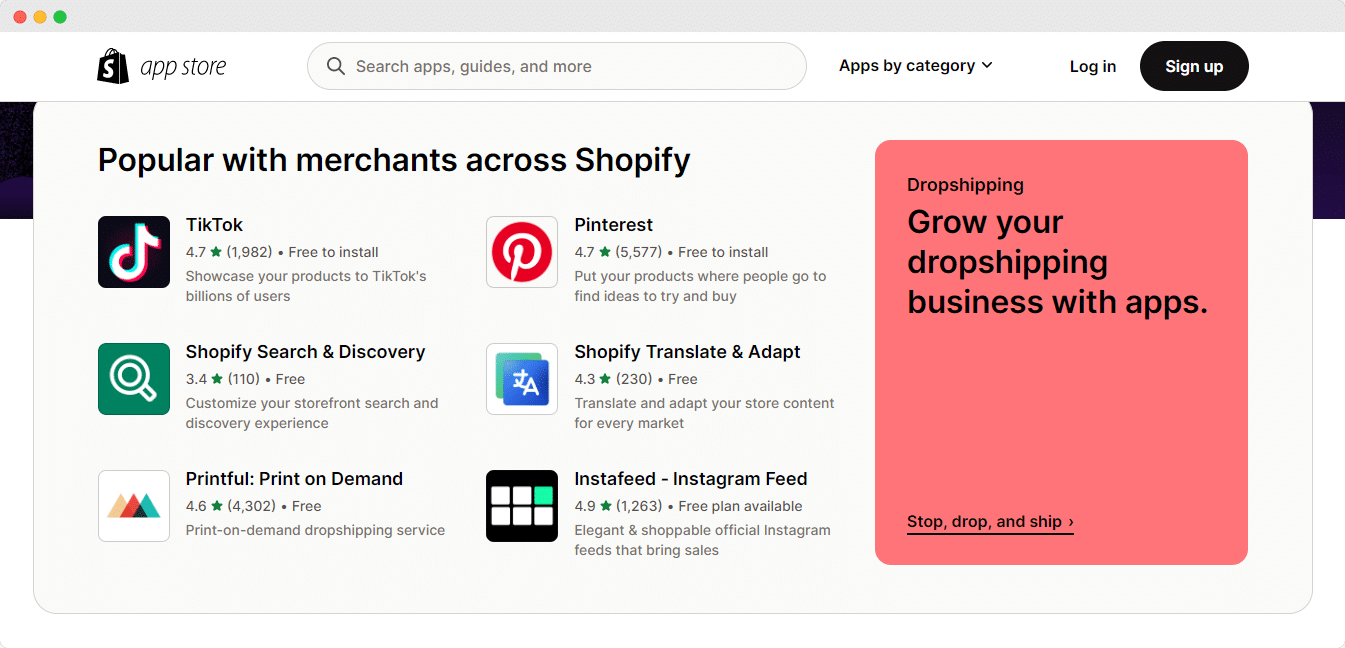
Hier sind einige Tipps, die Sie beim Herunterladen von Apps aus dem Shopify App Store beachten sollten:
👉 Bewertungen lesen: Bevor Sie eine App installieren, nehmen Sie sich etwas Zeit, um die Bewertungen und Beurteilungen anderer Benutzer zu lesen. So können Sie die Zuverlässigkeit und Leistung der App besser einschätzen und die Shopify exportiert Produktbilder Verfahren.
👉 Überprüfen Sie die Funktionen: Stellen Sie sicher, dass die App die Funktionen hat, die Sie brauchen. Einige Apps haben möglicherweise zusätzliche Funktionen, die Sie nicht benötigen. Wählen Sie daher eine App aus, die Ihren Anforderungen entspricht.
👉 Berücksichtigen Sie die Kosten: Einige Apps sind möglicherweise kostenlos, während für andere ein Abonnement oder eine einmalige Zahlung erforderlich ist. Informieren Sie sich vor der Installation der App über die Kosten.
Hier sind ein paar Apps, die Ihnen helfen Bilder aus Shopify exportieren Geschäfte in großen Mengen.
🌟 Mega Media Exporter
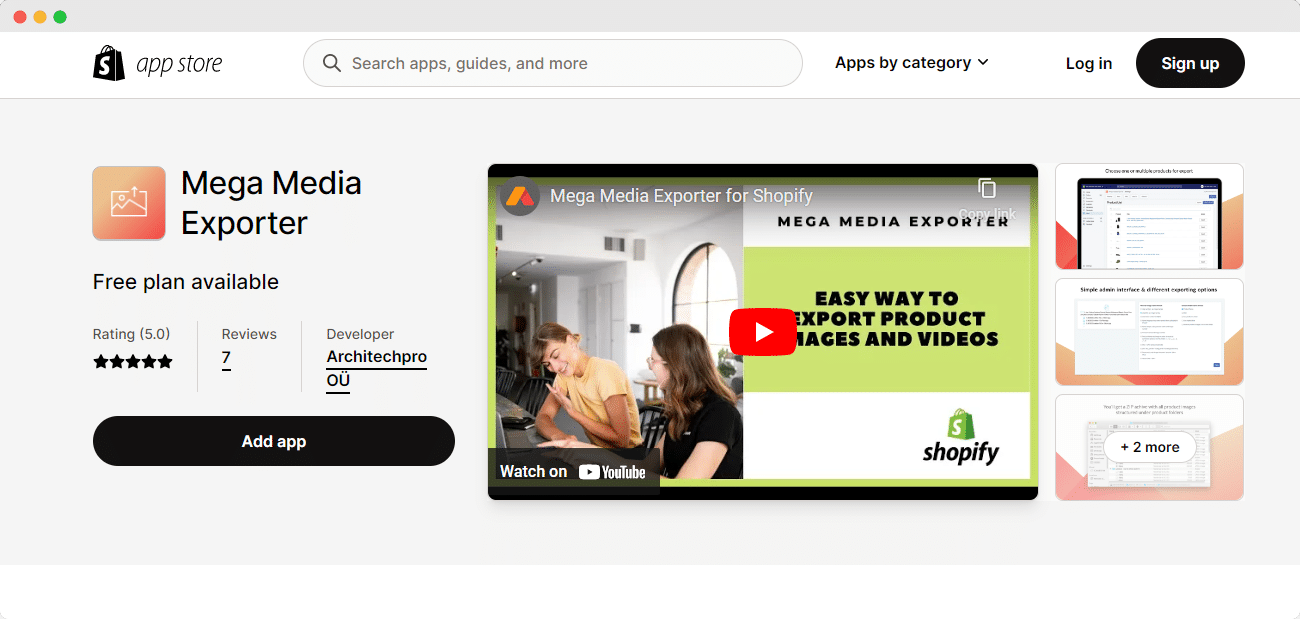
Mega Media Exporter ist eine äußerst nützliche App im Shopify App Store, mit der Sie mühelos und bequem Bilder und Videos Ihrer Produkte ohne Codierung exportieren können.
Durch das Scannen Ihres gesamten Shops sammelt Mega Image Exporter automatisch alle Bilder (JPG, PNG, WEBP, JPEG) jedes oder der ausgewählten Produkte und organisiert sie in einem Katalog zum einfachen Herunterladen.
Mega Image Exporter hilft bei der Lösung des Bildexportproblems, indem es eine einfache Lösung zum Herunterladen aller Bilder auf einmal bietet. Befolgen Sie diese Schritte, um Bilder aus Shopify-Shops mit Mega Media Exporter zu exportieren:
Schritt 1: Besuchen Sie den Shopify App Store, suchen Sie nach Mega Media Exporter und installieren Sie die App.
Schritt 2: Gehen Sie nach der Installation zum Shopify-Administrationsbereich und öffnen Sie die App „Mega Media Exporter“.
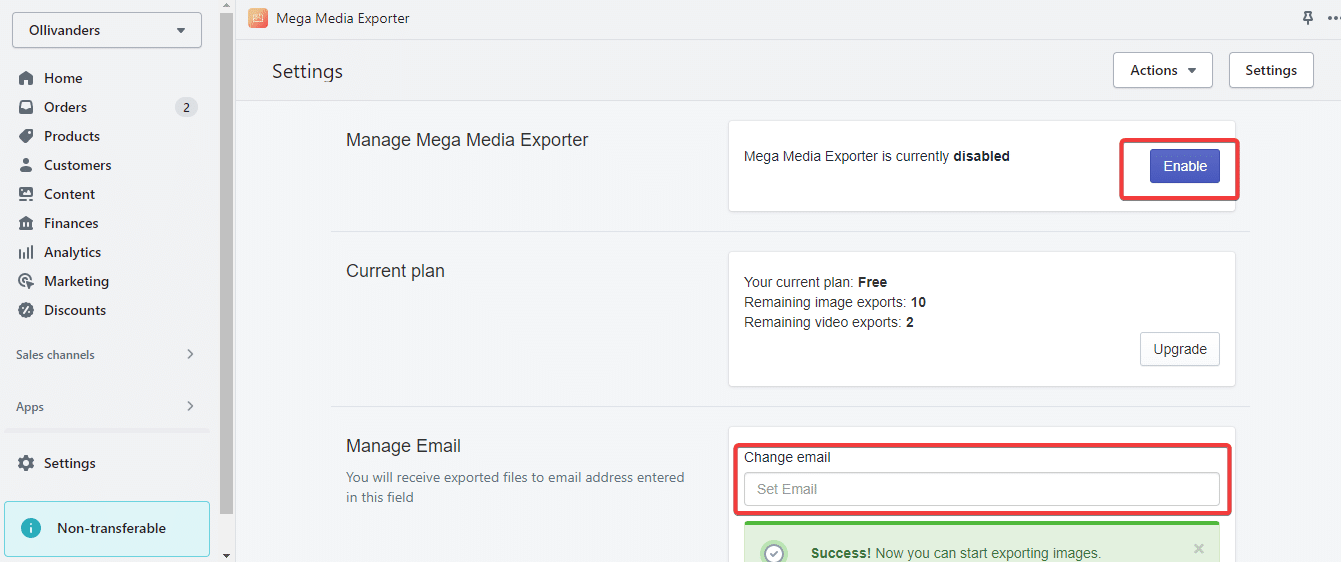
Schritt 3: Aktivieren Sie die App und geben Sie eine E-Mail-Adresse an, an die die exportierten Dateien gesendet werden. Klicken Sie auf „Speichern“ und wählen Sie „Export starten“.
Schritt 4: Wählen Sie Ihre Produkte aus und klicken Sie auf die Schaltfläche „Exportieren“. Sie können auch alle Produkte auf einmal exportieren.
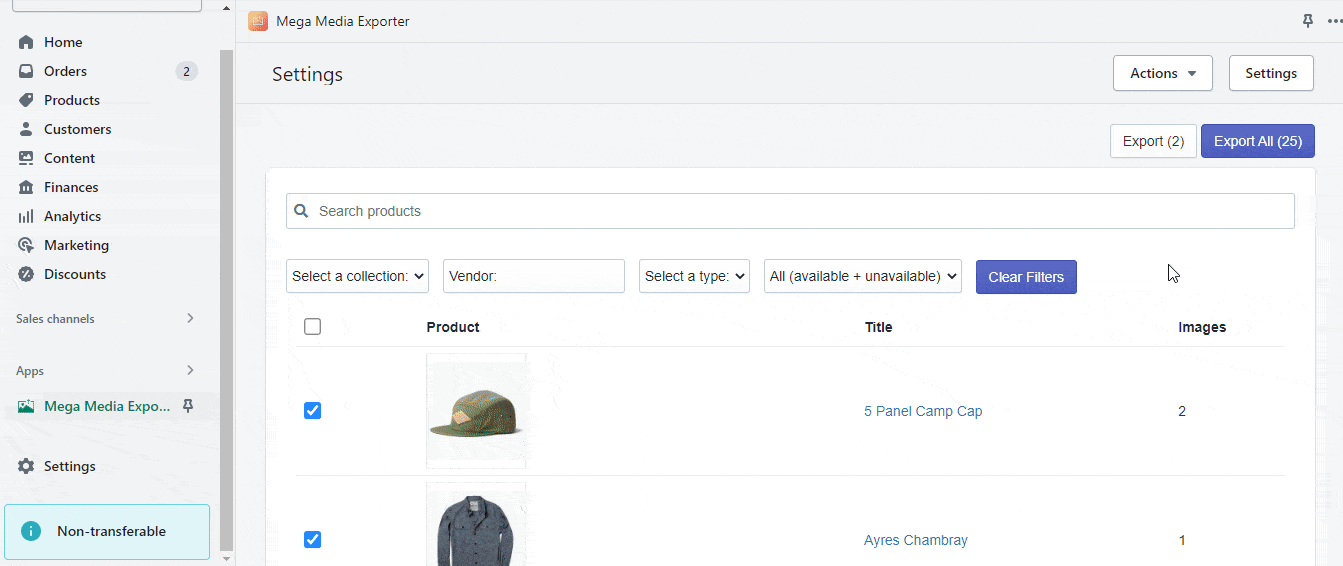
🌟 Verwaltung von Store-Bildern
Verwaltung von Store-Bildern könnte eine gute Option sein, wenn Sie nach einer App suchen, mit der Sie die Bilder Ihres Shops verwalten können. Mit dieser App können Sie Produkt- oder Variantenbilder mithilfe von Kontrollkästchen in großen Mengen löschen, was Ihnen Zeit und Mühe spart. Darüber hinaus können Sie mit der App ganz einfach eine Liste aller Produktvarianten oder Datensätze finden und exportieren, die keinem Bild zugeordnet sind.
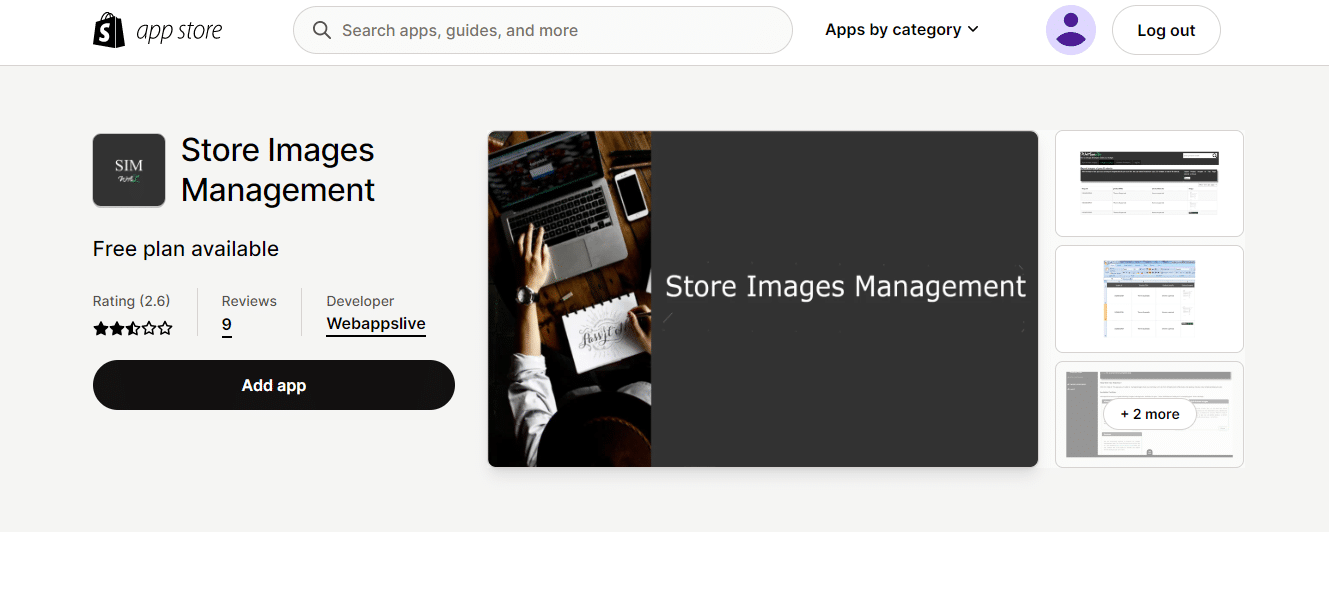
🎯 Exportieren Sie Bilder in großen Mengen mithilfe einer Chrome-Erweiterung
Wenn Sie nach einem schnelleren Weg suchen, Bilder aus Shopify exportieren Geschäfte in großen Mengen, mit einem Chrome-Erweiterung kann die Lösung sein, die Sie brauchen.
Durch zahlreiche Bewertungen und Recherchen haben wir mehrere Chrome-Erweiterungen gefunden. Hier teilen wir die Chrome-Erweiterung „Tab Save“, ein beliebtes Tool mit vielen positiven Bewertungen.
🌟 Tab Save Chrome-Erweiterung für Shopify
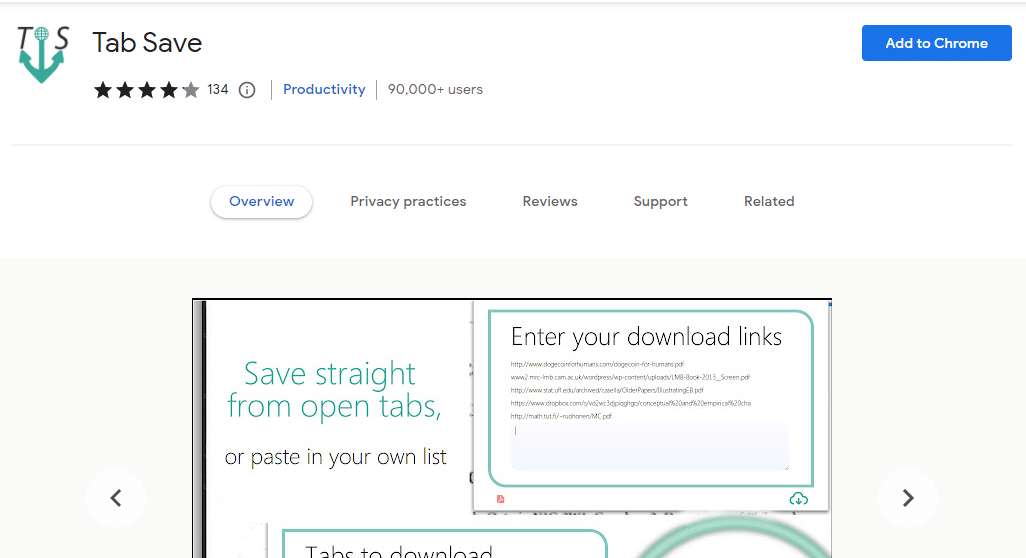
Wenn Sie Bilder aus Shopify-Shops in großen Mengen exportieren müssen, Tab Speichern ist die Erweiterung, die wie Magie funktioniert. Sie kann Hunderte von Bildern auf einmal aus einer Liste exportieren, und das im Handumdrehen.
In dieser Anleitung erfahren Sie, wie Sie mit Tab Save Bilder aus Shopify exportieren speichern.
Schritt 1: Installieren Sie die 'Tab Speichern' Chrome-Erweiterung aus dem Chrome Web Store.
Schritt 2: Melden Sie sich auf Ihrer Shopify-Administratorseite an, wählen Sie alle Produkte aus, die Sie exportieren möchten, und klicken Sie oben auf die Schaltfläche „Exportieren“.
Schritt 3: Wählen Sie das CSV-Format und klicken Sie auf „Produkte exportieren“.
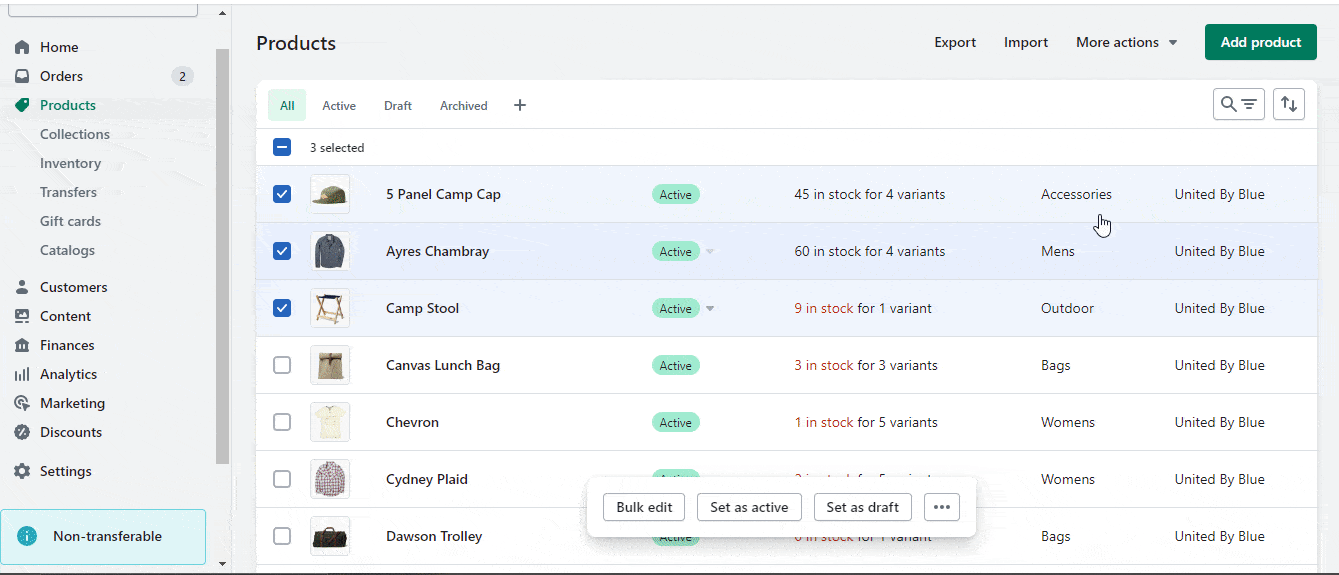
Schritt 4: Öffnen Sie die CSV-Datei und kopieren Sie die URLs aus der Spalte IMAGE SRC.
Schritt 5: Öffnen Sie einen neuen Tab in Chrome und klicken Sie auf das Symbol „Tab speichern“.
Schritt 6: Fügen Sie die kopierten URLs in das Feld „Geben Sie Ihre Download-Links ein“ ein.
Schritt 7: Klicken Sie auf „Alle Links herunterladen“ und warten Sie, bis der Download abgeschlossen ist.
Nach dem Herunterladen werden die Bilder in Ihrem Verzeichnis gespeichert. Das ist alles! Mithilfe der Chrome-Erweiterung „Tab Save“ können Sie ganz einfach Bilder in großen Mengen aus Ihrem Shopify-Shop exportieren.
💡 Tipps und Tricks zum Exportieren von Bildern aus Ihrem Shopify-Shop
Wenn Sie wollen Bilder aus dem Shopify-Store exportieren, mit den unten aufgeführten Know-how-Tipps lohnen sich Ihre Bemühungen.
🌟 Halten Sie ausreichend Speicherplatz verfügbar
Beim Exportieren von Bildern aus Ihrem Shopify-Shop müssen Sie unbedingt sicherstellen, dass genügend Speicherplatz verfügbar ist. Es ist ratsam, mitten im Vorgang sicherzustellen, dass Sie genügend Speicherplatz haben, da das Exportieren von Bildern möglicherweise viel Speicherplatz verbraucht.
Denken Sie daran, dass die Qualität des Originalbilds die Qualität der exportierten Bilder bestimmt. Wenn Sie qualitativ hochwertige Bilder haben, sind auch die exportierten Bilder qualitativ hochwertig.
Wenn andererseits die Qualität der Originalbilder gering ist, ist auch die Qualität der exportierten Bilder gering. Daher ist der Export von Bildern aus dem Shopify-Shop am besten, wenn Sie über qualitativ hochwertige Originalbilder verfügen.
🌟 Verwenden Sie ein Komprimierungstool
Wenn Sie mit großen Dateien arbeiten, empfehlen wir die Verwendung eines Komprimierungstools wie WinZip oder WinRAR. Dadurch wird der Vorgang vereinfacht und die komprimierte Dateigröße verringert. Achten Sie darauf, Ihre Bilder in einem Format zu exportieren, das mit der von Ihnen verwendeten Software kompatibel ist.
Wenn Sie beispielsweise Photoshop verwenden, möchten Sie Ihre Bilder als PSD-Dateien exportieren. Achten Sie abschließend darauf, Ihre Dateien richtig zu benennen, damit Sie sie später leicht finden können.
🌟 Erstellen Sie eine Sicherungskopie der Bilddateien Ihres Shops
Es ist immer eine gute Idee, eine Sicherungskopie der Bilddateien Ihres Shops zu erstellen. Beim Exportieren von Bildern ist dies jedoch unerlässlich. Auf diese Weise haben Sie immer noch alle Ihre Bilder, wenn beim Exportvorgang etwas schief geht.
Sie können Produktbilder aus Ihrem Shop herunterladen, um eine Sicherungskopie zu erstellen. Wenn Sie viele Bilder haben, können Sie auch eine Shopify-App wie Backup & Restore verwenden, um eine Sicherungsdatei zu erstellen und herunterzuladen. Wir empfehlen, vor dem Exportvorgang eine Sicherungskopie zu erstellen.
🥳 Bereit zum Exportieren Ihrer Shopify-Bilder?
Shopify entwickelt sich ständig weiter und verbessert seine Funktionen, um bessere Benutzerlösungen bereitzustellen. Eine neue Lösung zum Exportieren von Bildern könnte bald verfügbar sein. Wir hoffen, dass die von uns vorgestellten Tools und Lösungen Ihnen beim Exportieren von Bilder von Shopify Geschäfte.
Wenn Sie mehrere E-Commerce-Websites betreiben oder planen, einen neuen Shopify-Shop mit ähnlichen Produkten zu eröffnen, kann das Exportieren von Produktbildern aus Shopify eine gute Idee sein.
Wenn Sie diesen Blog hilfreich fanden, teilen Sie uns Ihre Meinung in den Kommentaren unten mit. Sie können Abonnieren Sie unsere Blogs für wertvolle Tutorials, Anleitungen, Wissen, Tipps und die neuesten Updates.









